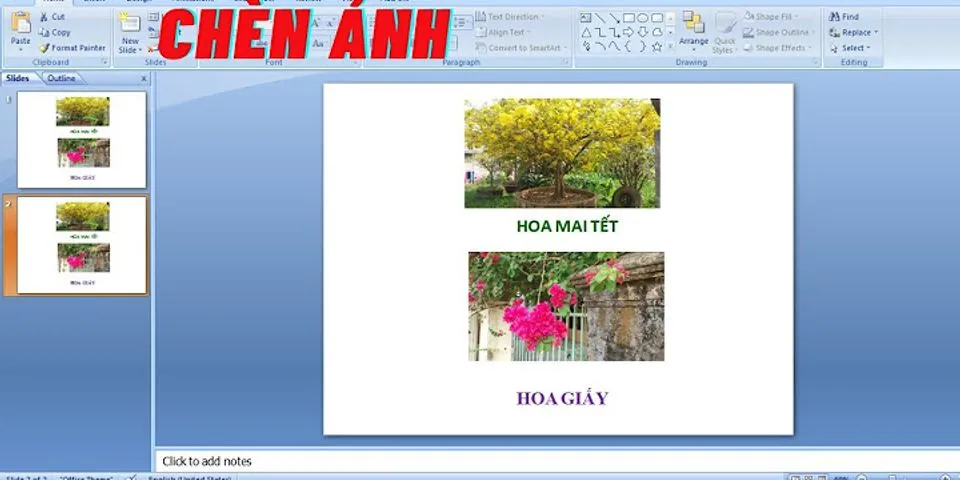Excel ngày càng trở nên phổ biến với mọi người bởi sự tiện dụng của nó. Đôi lúc, bạn không biết làm thế nào khi nội dung trong một ô quá dài, phải điều chỉnh làm sao. Hãy cùng Điện máy XANH tìm hiểu cách tự điềuchỉnh độ rộng ô trong Excel đơn giản, nhanh chóng nhé!1Tìm hiểu về tính năng AutoFit trong ExcelTính năng AutoFit là gì?AutoFit trong Excel là tính năng được thiết kế nhằm tự điều chỉnh kích thước của các ô trên trang tính, nhằm phù hợp với dữ liệu hiển thị có độ dài tương ứng với từng nội dung. Với tính năng này làm cho người sử dụng Excel điều chỉnh độ rộng của các cột Excel sao cho vừa với nội dung có bên trong ô. Bên cạnh đó, AutoFit còn có khả năng tự điều chỉnh chiều cao của các hàng. Show
 Tại sao lại sử dụng tính năng AutoFit trong Excel?Tại các cột trong Excel không thể tự điều chỉnh kích thước của ô trong trang tính. Nếu nội dung của bạn quá dài, nó có thể chồng chéo lên và chiếm không gian của các ô khác. Khi dữ liệu quá dài sẽ cắt bớt đường giữa của hai ô, với những dữ liệu số quá dài hoặc ngày tháng năm dài thì chuỗi ký tự trong ô sẽ chuyển thành ### thay vì những con số bình thường. Vì vậy cần phải chỉnh sửa kích cỡ của cột để có thể xem rõ thông tin khi thực hiện trên Excel.  2Cách dùng AutoFit để điều chỉnh độ rộng cộtBước 1: Đầu tiên, bạn hãy bôi đen tất cả những cột thông tin mà bạn muốn điều chỉnh, hoặc nhấn Ctrl + A.  Bước 2: Chọn thẻ Home trên thanh Ribbon.  Bước 3: Chọn Format tại mục Cells > ChọnAutoFit Column Width.  Bước 4: Bạn đã thực hiện xong được điều chỉnh độ rộng cột.  3Cách dùng AutoFit để điều chỉnh độ rộng hàngBước 1: Đầu tiên, bạn hãy bôi đen tất cả những cột thông tin mà bạn muốn điều chỉnh, hoặc nhấn Ctrl + A.  Bước 2: Chọn thẻ Home trên thanh Ribbon.  Bước 3: Chọn Format tại mục Cells > ChọnAutoFit Row Height.  Bước 4: Bạn đã thực hiện xong được điều chỉnh độ rộng của hàng.  4Cách tự động điều chỉnh độ rộng của cột hoặc hàng bằng cách nháy đúp chuộtBạn có thể tự động kéo và điều chỉnh đường viên bên ngoài của các tiêu đề đối với cột hoặc hàng đều được. Bạn có thể nháy chuột vào bất cứ đường ngăn giữa các hàng để điều chỉnh chiều cao của hàng sao cho phù hợp. Bên cạnh đó, bạn cũng có thể nháy đúp chuột vào bất cứ đường ngăn cột để điều chỉnh kích thước chiều rộng của ô.  Mời bạn tham khảo một số phần mềm Microsoft đang được kinh doanh tại Điện máy XANH:
Trên đây là cách tự điều chỉnh độ rộng ô trong Excel đơn giản, nhanh chóng. Nếu bạn còn bất kỳ thắc nào cần được giải đáp, bạn vui lòng để lại bình luận bên dưới để Điện máy XANH hỗ trợ bạn nhé! |